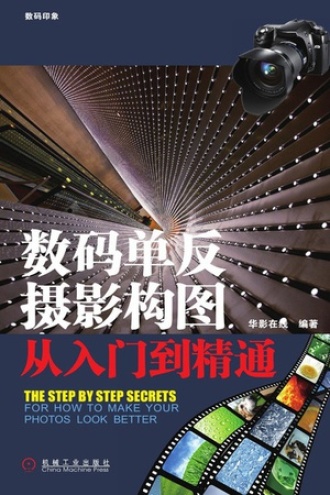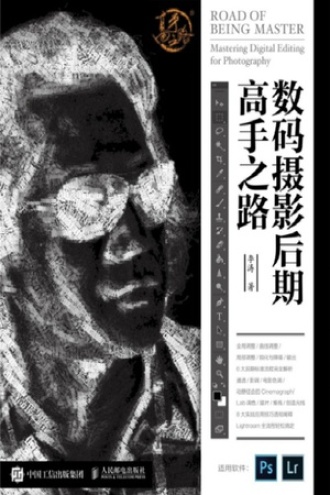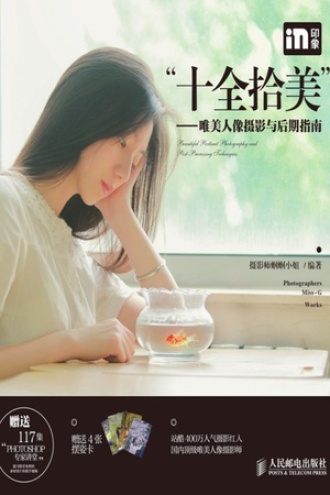¥58.80
作品简介
《Photoshop CC数码摄影后期处理完全自学手册》是畅销书《Lightroom高手之道》系列作者秋凉老师奉献给广大摄影爱好者的一本Photoshop自学手册。全书以数码摄影后期处理为核心,由浅入深系统讲解了Photoshop的基础知识、相关命令和操作技巧。全书分为3篇,共17章。上篇主要讲解了关于Photoshop及Camera Raw和Bridge的基本操作、软件的重要设置、色彩管理,以及数码后期流程等概念;中篇以动态调整为核心,结合调整图层、图层蒙版和智能滤镜,集中讲解了图层、蒙版和选区工具的基础应用,以及影调、色彩、黑白、锐化和降噪等数码照片后期处理的常规技巧和思路;下篇不但讲解了强大的混合模式,还将内容扩展到照片修复、合成,以及装饰等领域,让读者全面了解Photoshop。
秋凉,是一位网络摄影教师,毕业于上海交通大学。他希望本书中的文字和图片能如他所喜爱的Lightroom一样――简洁而不粗糙,出色而不张扬,严密而不失活泼,轻松而不流于浅薄。秋凉之前已出版《Lightroom4高手之道数码摄影后期处理全解析》一书,广受读者好评。秋凉凭借多年积累的知识和热情,独立设计和制作了自己的旅行摄影网站“秋影随行”。其制作的《Lightroom4基础视频教程》、《Photoshop CS6新功能视频教程》与《和秋凉一起学摄影》等内容受到了数码摄影爱好者的广泛好评。如今,数以万计的读者正通过网站和秋凉一起学习数码摄影的知识和技巧。
作品目录
前言
上篇·Photoshop基础知识与基本设置
第1章 各就各位:如何更有效地学习Photoshop
1.1 了解自己需要Photoshop的理由
1.2 从最基础的命令和操作开始
1.3 用简单的方法完成复杂的事情
1.4 养成良好的操作习惯
1.5 不要用Photoshop作恶
1.6 关于本书
第2章 天作之合:在Bridge中浏览与管理照片
2.1 定制Adobe Bridge的界面
2.2 在Bridge中浏览照片
2.3 使用Bridge管理照片
2.3.1 Bridge的星标与色标
2.3.2 关键字与收藏集
2.4 Bridge使用小技巧
2.5 本章小结
第3章 厉兵秣马:定制属于摄影师的Photoshop工作界面
3.1 Photoshop CC界面概览
3.2 右侧面板的基本操作
3.3 组织自己的工作区
3.4 建立自己的快捷键预设
3.5 Photoshop的屏幕模式
3.6 本章小结
第4章 如鱼得水:软件设置与色彩管理
4.1 首选项与软件性能
4.1.1 “首选项”对话框
4.1.2 性能与历史记录
4.1.3 图形处理器设置
4.2 Photoshop的界面选项
4.2.1 Photoshop的外观配色
4.2.2 油漆桶工具与前景色/背景色填充
4.2.3 查看变换值
4.3 常规与文件处理选项
4.3.1 Photoshop常规选项
4.3.2 HUD画笔与HUD拾色器
4.3.3 图像插值与复位警告
4.3.4 自动存储与最大兼容
4.4 单位与标尺选项
4.5 了解色彩管理
4.6 设置Photoshop的色彩管理
4.6.1 工作色彩空间设置
4.6.2 设置色彩管理方案
4.6.3 存储色彩管理预设
4.7 本章小结
第5章 如胶似漆:在Photoshop中自如地浏览照片
5.1 在Photoshop中打开照片
5.2 组织文件窗口
5.3 缩放与平移
5.3.1 缩放工具的基本操作
5.3.2 快速缩放照片
5.3.3 精确缩放照片
5.3.4 平移照片
5.4 在窗口中比较照片
第6章 如汤沃雪:数码图像基础
6.1 Raw VS JPEG
6.2 保存TIFF与PSD格式文件
6.2.1 保存JPEG格式副本
6.2.2 保存TIFF格式文件
6.2.3 保存PSD格式文件
6.2.4 TIFF VS PSD
6.3 缩小照片
6.4 放大照片
6.5 简单存储JPEG格式照片
6.6 裁剪与旋转照片
6.7 本章小结
中篇·数码照片基本处理技法
第7章 如沐春风:Camera Raw与动态调整
7.1 在Camera Raw中打开照片
7.2 Camera Raw的界面与基本操作
7.3 Camera Raw与无损修饰
7.4 流畅地衔接Camera Raw与Photoshop
7.5 使用Camera Raw对Raw格式照片进行基本修饰
7.5.1 复位Camera Raw默认值
7.5.2 加载相机配置文件
7.5.3 自动校正镜头
7.6 使用预设简化Raw格式文件的基本修饰流程
7.7 智能滤镜:随时随地使用Camera Raw
7.8 本章小结
第8章 开门三件事:图层、选区与蒙版
8.1 将两张照片作为图层载入同一个文件
8.2 图层基础
8.3 矩形选框工具与多边形套索工具
8.4 理解图层蒙版
8.5 使用自由变换命令调整图层大小
8.6 万能的快速选择工具
8.7 必须掌握的调整边缘命令
8.8 通过Alpha通道保存选区
8.9 传说中的魔棒工具
8.10 色彩范围:高级魔棒工具
8.11 修饰选区
8.12 使用画笔工具修饰蒙版
8.13 调整蒙版边缘
8.14 使用叠加画笔勾画蒙版边缘
8.15 通过修边命令改善发丝边缘
8.16 本章小结
第9章 南拳:调整照片的影调
9.1 影调与直方图
9.2 使用Camera Raw修饰基本影调
9.2.1 在Camera Raw中修正曝光
9.2.2 在基本面板中处理照片影调
9.3 调整图层与Photoshop影调调整工具
9.3.1 调整图层
9.3.2 简单的亮度与对比度调整
9.3.3 阴影/高光动态调整
9.4 图层与蒙版在影调调整中的基础应用
9.5 理解曲线
9.6 了解色阶
9.7 曲线与色阶的综合应用
9.8 本章小结
第10章 北腿:修饰照片的色彩
10.1 白平衡与色彩氛围
10.1.1 白平衡与色温
10.1.2 在Camera Raw中修饰白平衡
10.1.3 在Photoshop中校正白平衡
10.1.4 通过白平衡营造氛围
10.2 饱和度与自然饱和度
10.3 色相与色彩调整
10.3.1 色彩的组成
10.3.2 通过色相/饱和度命令实现换装
10.3.3 色相/饱和度与HSL
10.4 为照片调色
10.4.1 Photoshop的颜色查找预设
10.4.2 使用照片滤镜调色
10.4.3 快速制作怀旧照片效果
10.5 本章小结
第11章 见微知著:锐化与降噪技术
11.1 锐化与模糊
11.2 USM锐化
11.3 通过定义动作快速应用USM锐化
11.4 在Camera Raw中锐化照片
11.5 锐化流程
11.6 降噪
11.6.1 在Camera Raw中降噪
11.6.2 在Photoshop中进行降噪
11.7 本章小结
第12章 光影如织:黑白转换技巧
12.1 三种方法获得不同的黑白转换结果
12.1.1 通过色相/饱和度调整图层实现黑白转换
12.1.2 通过灰度模式实现黑白转换
12.1.3 通过Lab模式实现黑白转换
12.2 黑白图像与RGB色彩模式
12.3 使用通道混合器实现黑白转换
12.4 精细控制黑白影调
12.5 黑白魔术
12.6 本章小结
下篇·探索Photoshop的神奇世界
第13章 无坚不摧:关于内容识别的一切
13.1 污点修复画笔与动态修复
13.2 仿制图章与修复画笔工具
13.2.1 仿制图章工具的基本功能
13.2.2 修复画笔的基本使用方法
13.2.3 使用修复画笔与仿制图章擦除杂乱的电线
13.3 内容识别修补工具
13.4 内容感知移动工具
13.5 本章小结
第14章 无往不利:影调与色彩的高级控制
14.1 关于混合模式的三件事
14.1.1 第一件事:混合模式的基本概念
14.1.2 第二件事:混合模式组
14.1.3 第三件事:混合模式与填充不透明度
14.2 使用正片叠底加深照片
14.3 使用滤色减淡照片
14.4 使用叠加与柔光增强照片对比度
14.5 本章小结
第15章 纵横:高动态范围与全景合成
15.1 在Photoshop中手动合成HDR照片
15.2 使用HDR Pro自动合成HDR照片
15.2.1 将照片载入HDR Pro
15.2.2 HDR预设与移去重影
15.2.3 HDR影调调整
15.2.4 设置边缘光
15.2.5 细节与高级影调控制
15.2.6 在Photoshop中进一步修饰HDR照片
15.3 通过Photomerge合成全景照片
15.3.1 Photomerge与布局选项
15.3.2 精确评价合成接缝的连续性
15.3.3 解决照片合成之后的问题
15.4 本章小结
第16章 锦上添花:照片装饰基础
16.1 为照片添加简单的边框
16.2 制作具有立体感的画框
16.2.1 使用画布大小命令扩展画布
16.2.2 斜面和浮雕效果
16.2.3 将斜面与浮雕效果扩展到相框内侧
16.2.4 逆向思维外发光效果
16.2.5 投影与内阴影
16.3 制作简单的文字水印
16.3.1 使用文字工具为照片添加文字
16.3.2 编辑文字样式
16.3.3 通过图层样式添加水印效果
16.4 本章小结
第17章 自我判断:我的Photoshop照片处理流程
17.1 压轴:Camera Raw是你的根据地
17.2 返场:肖像修饰基本流程
17.2.1 使用修复画笔修复皮肤的斑点
17.2.2 通过修复画笔与仿制图章擦除杂乱的头发
17.2.3 巧用画笔工具处理高光区域
17.2.4 高斯模糊与皮肤柔化
17.2.5 明眸皓齿
17.2.6 也许是世界上最简单的减肥方法
17.3 本章小结
后记
载入中
大家都喜欢
佳能EOS 60D数码单反摄影实拍技法宝典
29.70元数码单反摄影构图从入门到精通
30.00元数码摄影后期高手之路
67.20元“十全拾美”——唯美人像摄影与后期指南
31.60元绝美人像摄影完全解析
69.00元